Appearance
Vue2教程 - 3 HelloWorld
下面正式进入 Vue 的学习。
首先创建一个 Vue 的项目,前面讲了 Vue 有三种安装方式,如果你的项目中部分页面使用 Vue,那么你直接在你的页面引入 vue 的脚本就可以了,就不用创建 Vue 项目了,如果从0开始创建 Vue 项目,那就按照下面的一步步来。
3.1 创建项目
在开发环境搭建章节,已经安装了 Nodejs、vue-cli,下面使用 vue-cli 来创建 Vue 项目。
有两种创建方式:
- 使用
vue ui - 使用命令行
3.1.1 使用vue ui创建项目
1 运行vue ui
在命令行运行 vue ui 指令
bash
# 在命令行运行
vue ui我在运行 vue ui 命令还遇到一个错误,真是出师未捷身先死,服了:
ERROR Failed to get response from https://registry.npm.taobao.org/vue-cli-version-markerWindows系统解决方法
找到你的用户下的 .vuerc 文件:C:\Users\xxxx\.vuerc ,这里根据自己的用户名更改 然后改为:
json
{ "useTaobaoRegistry": false, "packageManager": "npm" }Mac或Linux解决方法:
bash
# 编辑用户目录下的.vuerc文件
vim ~/.vuerc将 useTaobaoRegistry 改为 false
json
{
"useTaobaoRegistry": false
}运行 vue ui 完成,会为我们打开一个 http://localhost:8080/ 的页面:
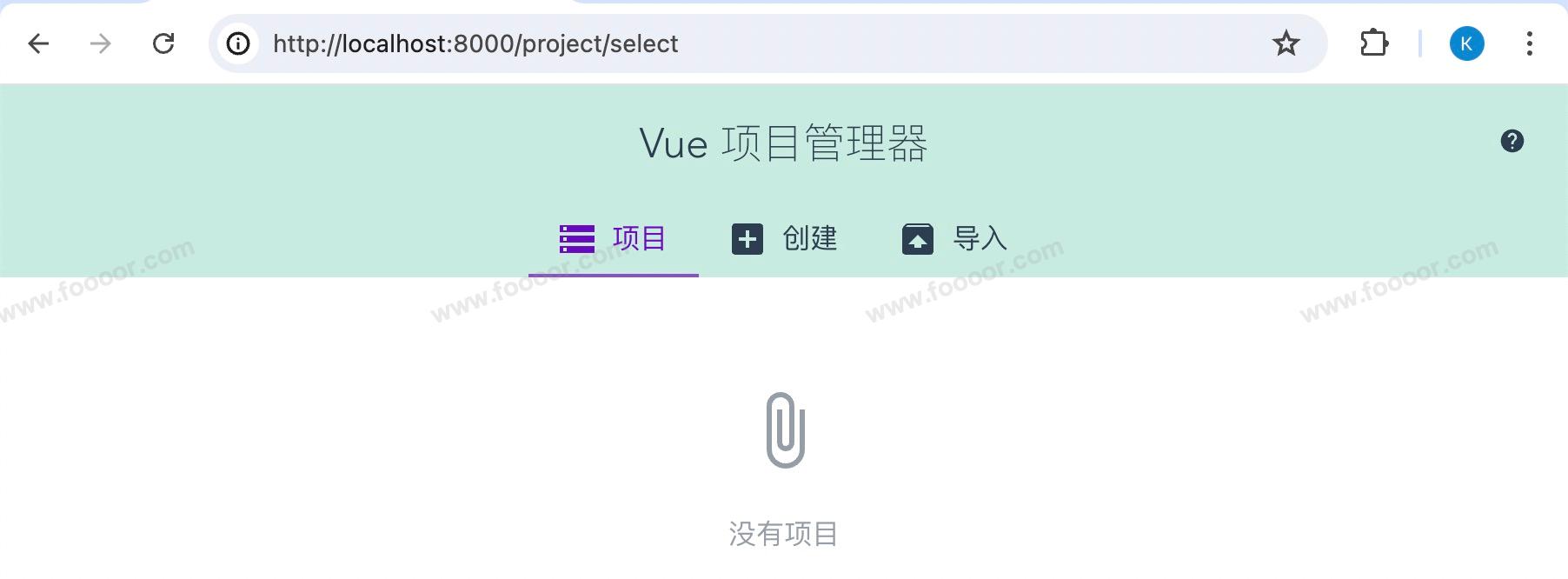
2 创建项目
我们将在这个页面完成Vue项目的新建。然后切换到创建,选择项目所在的目录,待会将在该目录下创建:
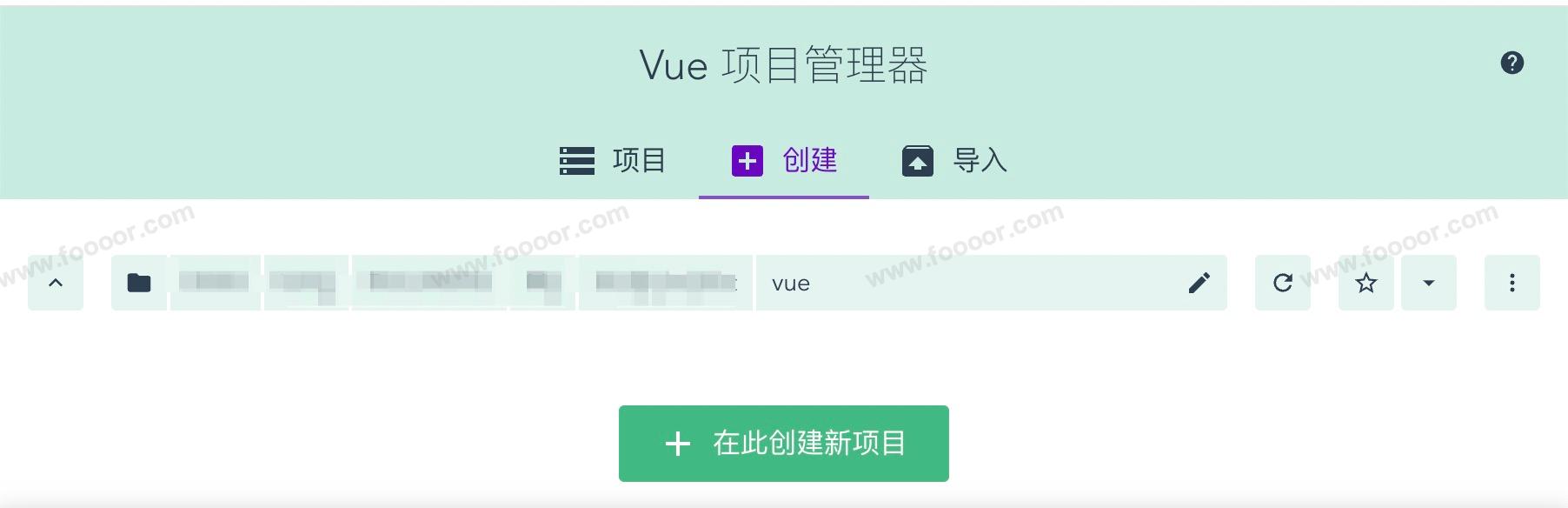
然后点击按钮在此创建新项目下一步中,输入项目名称,其他可以不用改。
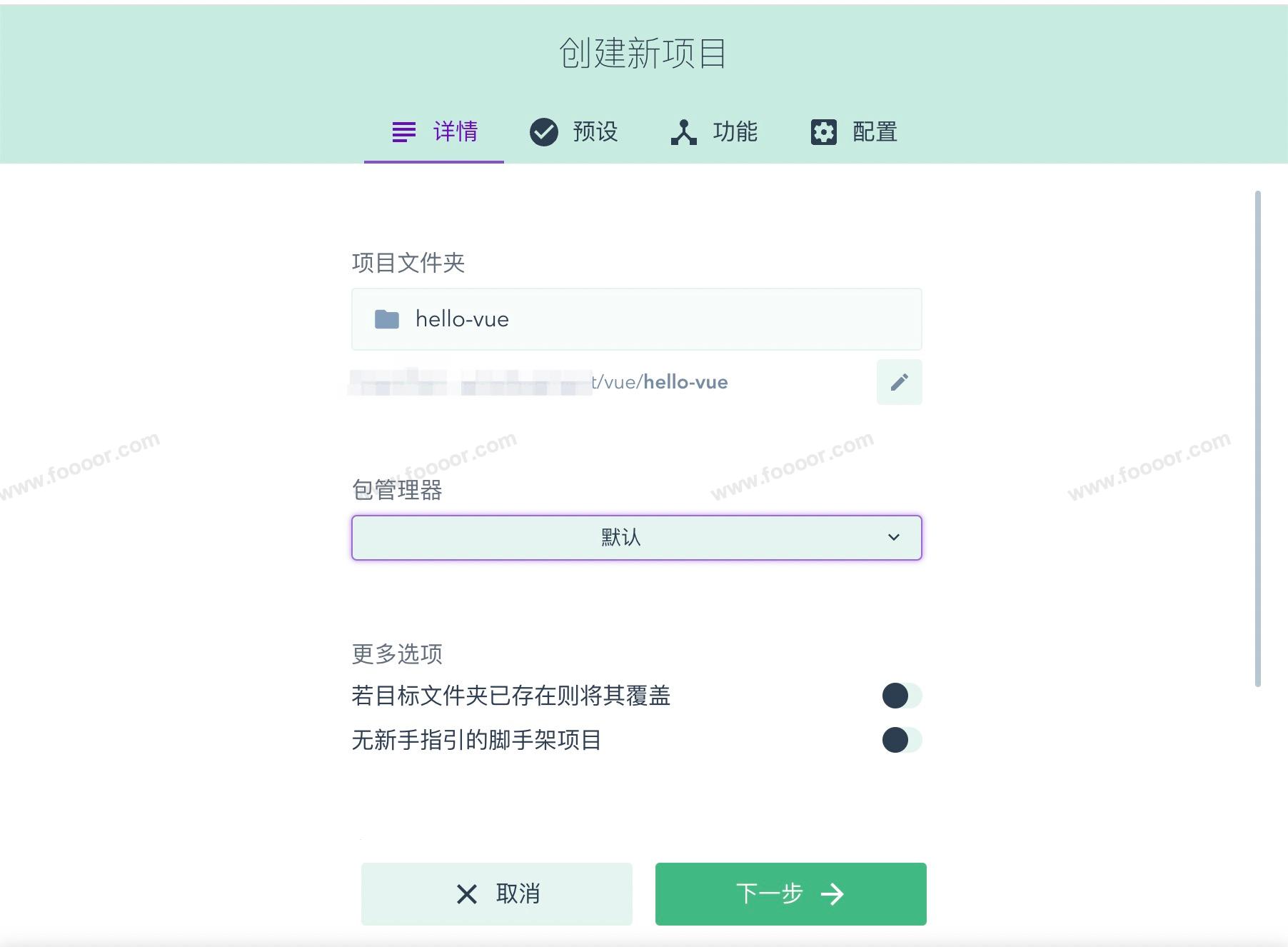
点击下一步,选择手动:
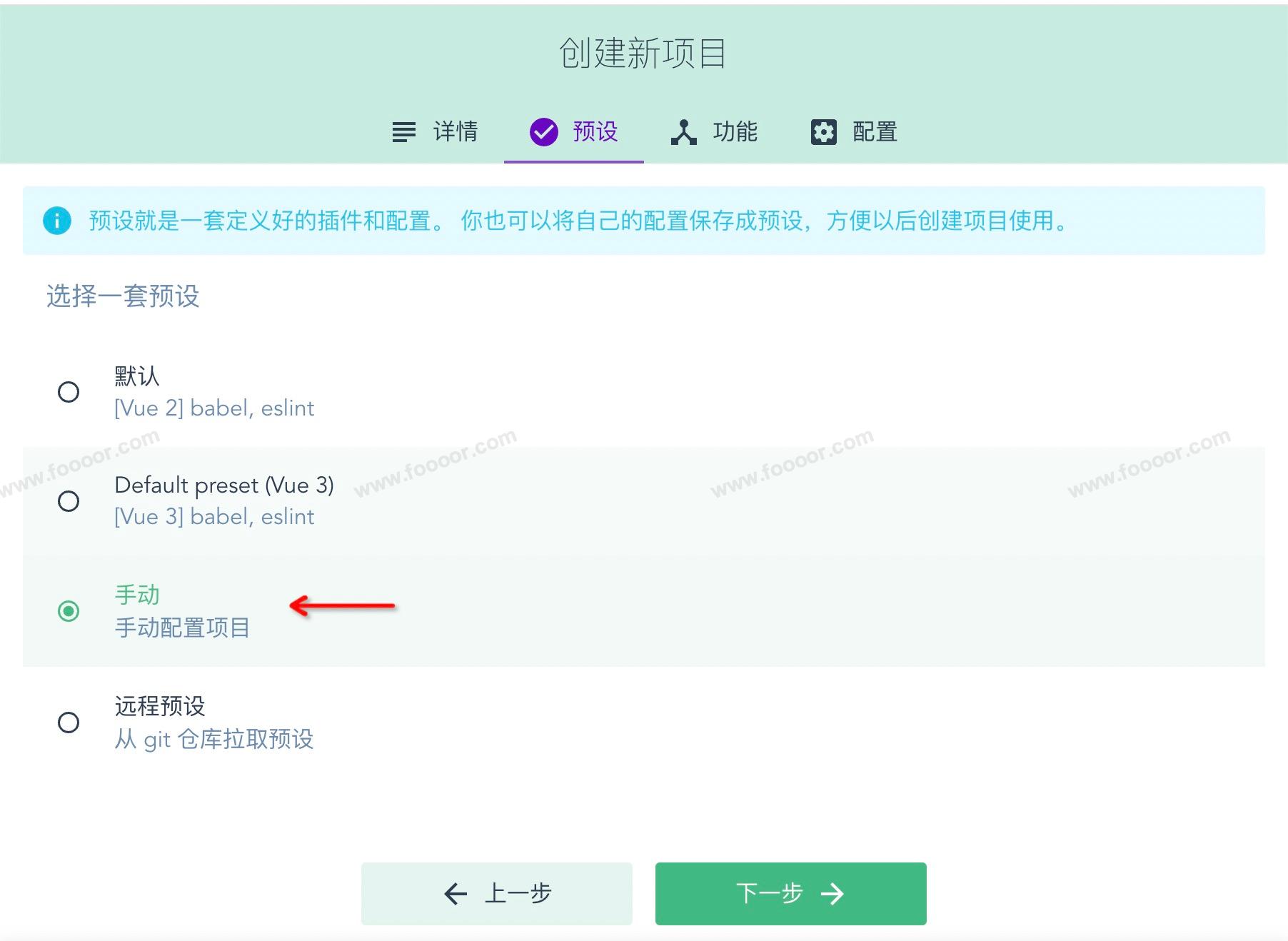
再点击下一步,使用默认选择就可以,不用勾选 Router、Vuex ,后面项目需要再配置:
Babel 是用于将 ES6 等现代JavaScript代码转译为向后兼容的JavaScript代码,选中。
Linter/Formatter 是做代码格式校验的,实际开发的时候勾选,这里随意。
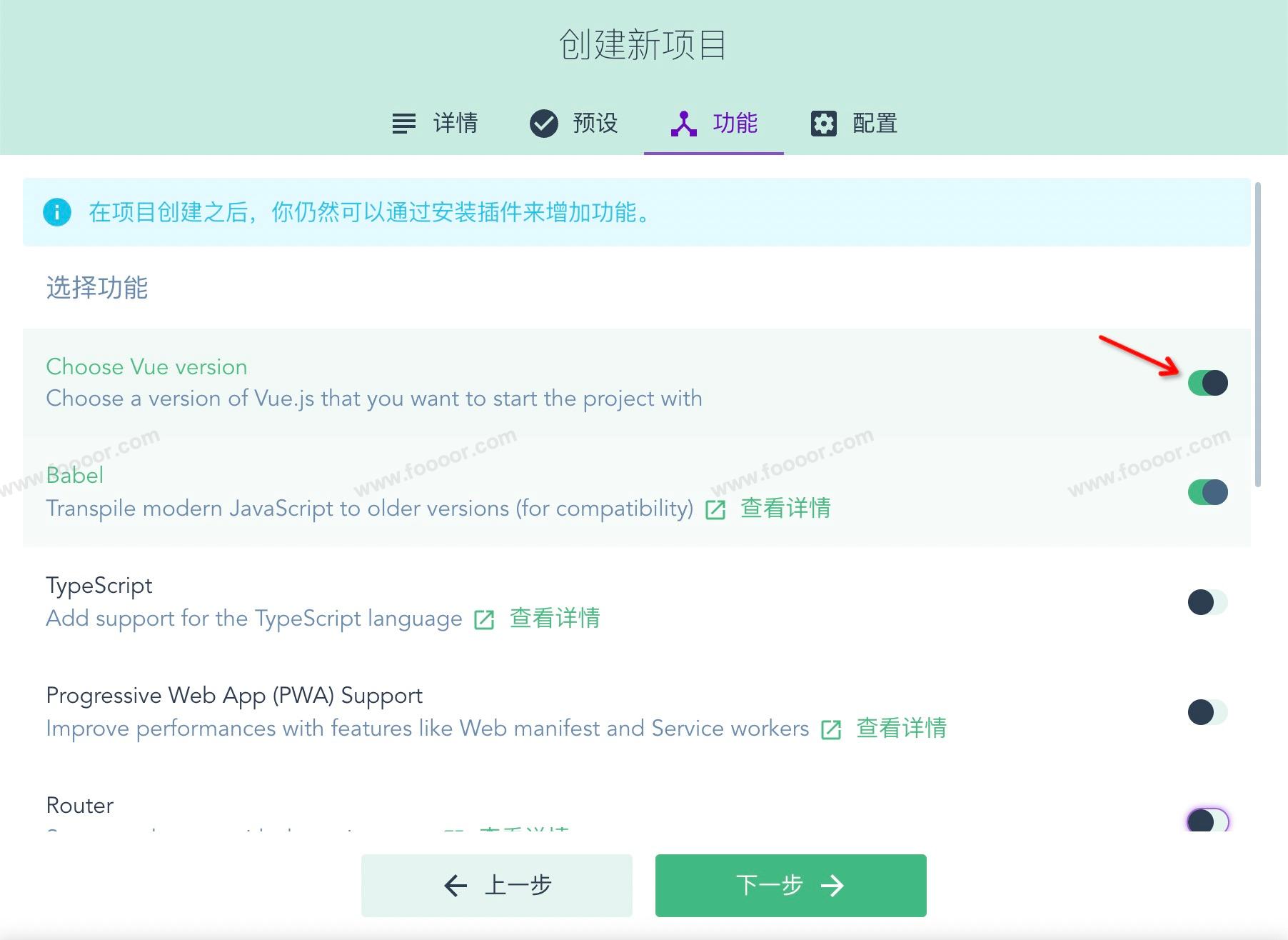
下一步,选择 Vue2,然后点击创建项目 :
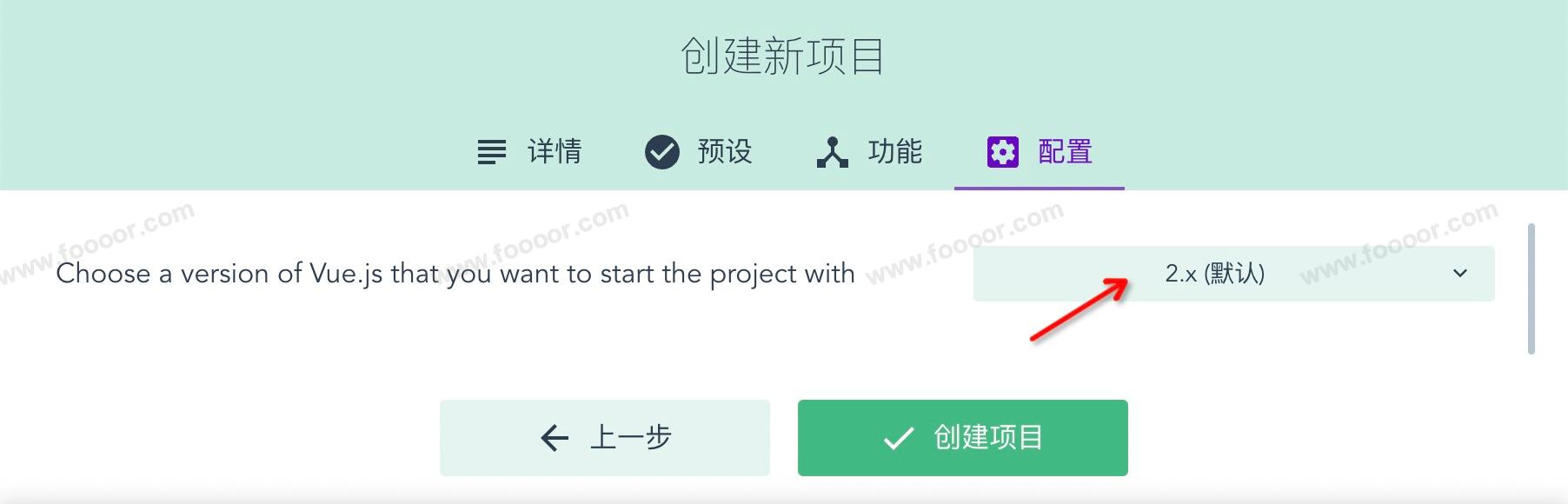
点击创建项目,然后弹窗中选择按钮创建项目,不保存预设,就进入项目创建啦。
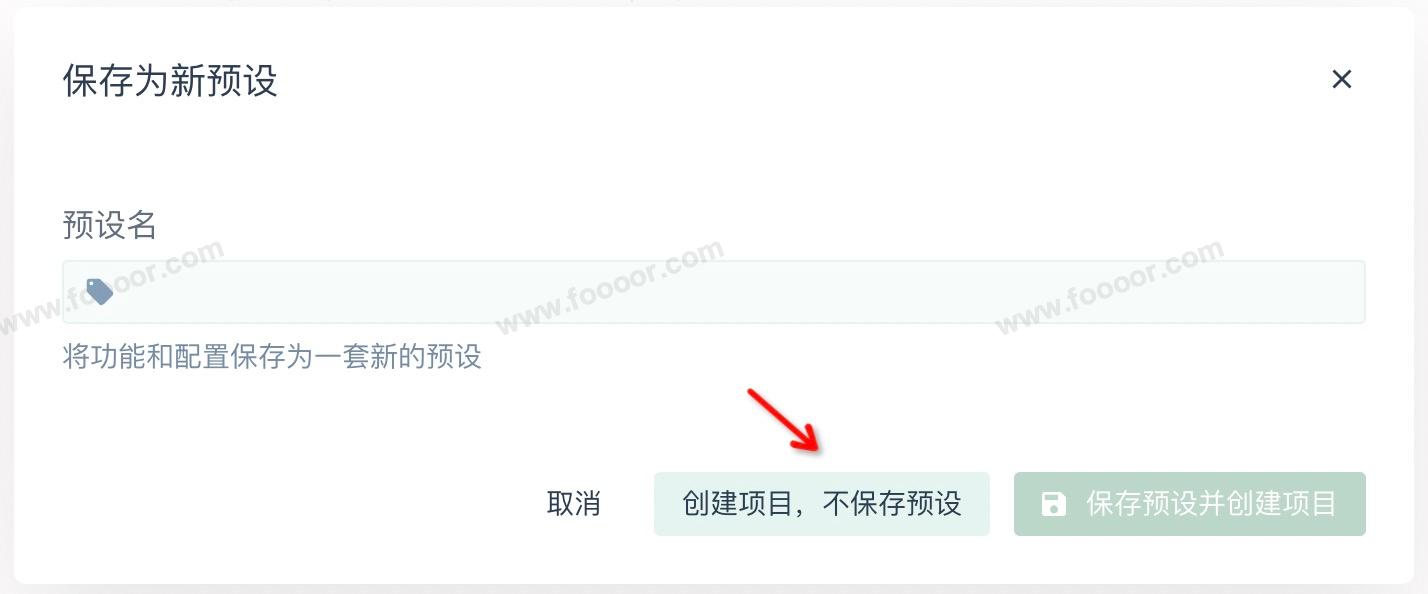
稍等片刻之后,项目就初始化完成了。上面的步骤中,我们创建了一个vue项目。
3.1.2 使用命令行创建项目
首先使用命令行进入某个目录,准备在这个目录下创建项目。
然后执行指令:
下面的指令将在当前目录下创建一个hello-vue的项目
shell
vue create hello-vue出现如下选择, 我们选择使用手动的方式进行创建,如果你选择 Default([Vue2] babel, eslint) 使用默认配置创建也行:

下面是选择一些依赖的组件,按空格来选中和取消,选择完成,回车即可:
Babel 是用于将ES6等现代JavaScript代码转译为向后兼容的JavaScript代码,选中。
Linter/Formatter 是做代码格式校验的,实际开发的时候勾选,这里随意。
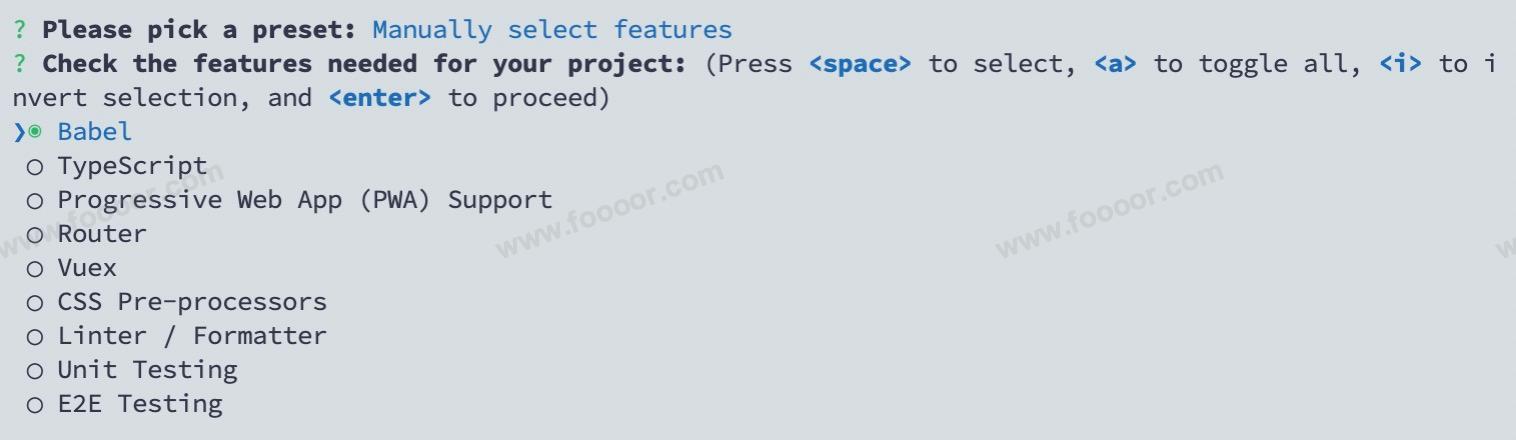
选择 Vue 的版本

Where do you prefer placing config for Babel, ESLint, etc.?” 这个选项意味着Babel、ESLint等工具的配置文件将被放置在项目根目录下的单独文件中,如.babelrc、.eslintrc等。这样做的好处是配置文件清晰、易于管理。

最后,不将配置保存为模板,选择 N,开始创建项目:

开始创建项目:

稍等片刻之后,项目会创建完成。
3.1.3 导入到开发工具
创建完项目,我们可以使用Visual Studio Code打开项目。
1 项目结构
项目的结构如下:
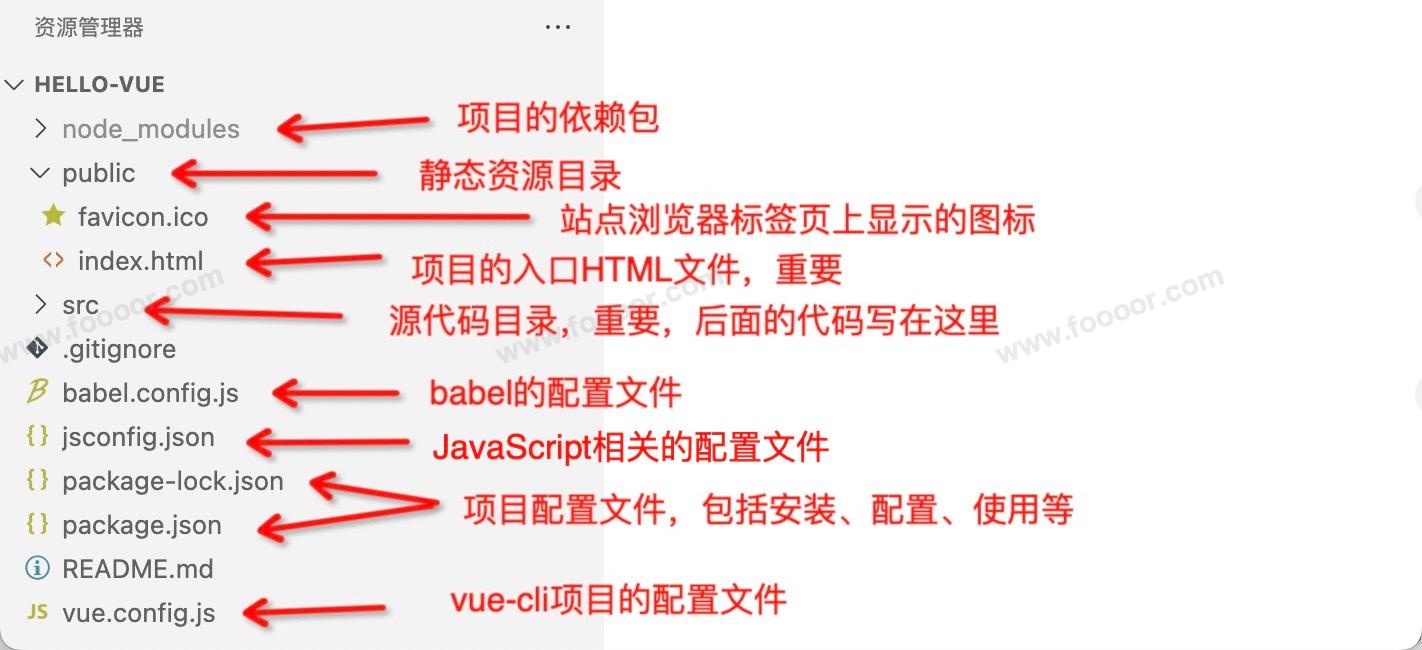
在 src 下还有一个非常重要的文件 main.js ,它是Vue.js应用程序的入口文件,负责创建一个Vue根实例,这是Vue应用程序的起点。
2 运行项目
使用 ctrl + 1左边的键,打开 VSCode 终端,输入如下命令运行项目:
shell
# 安装项目依赖
npm install
# 运行项目
npm run serve终端会有访问首页的地址提示,访问效果如下:
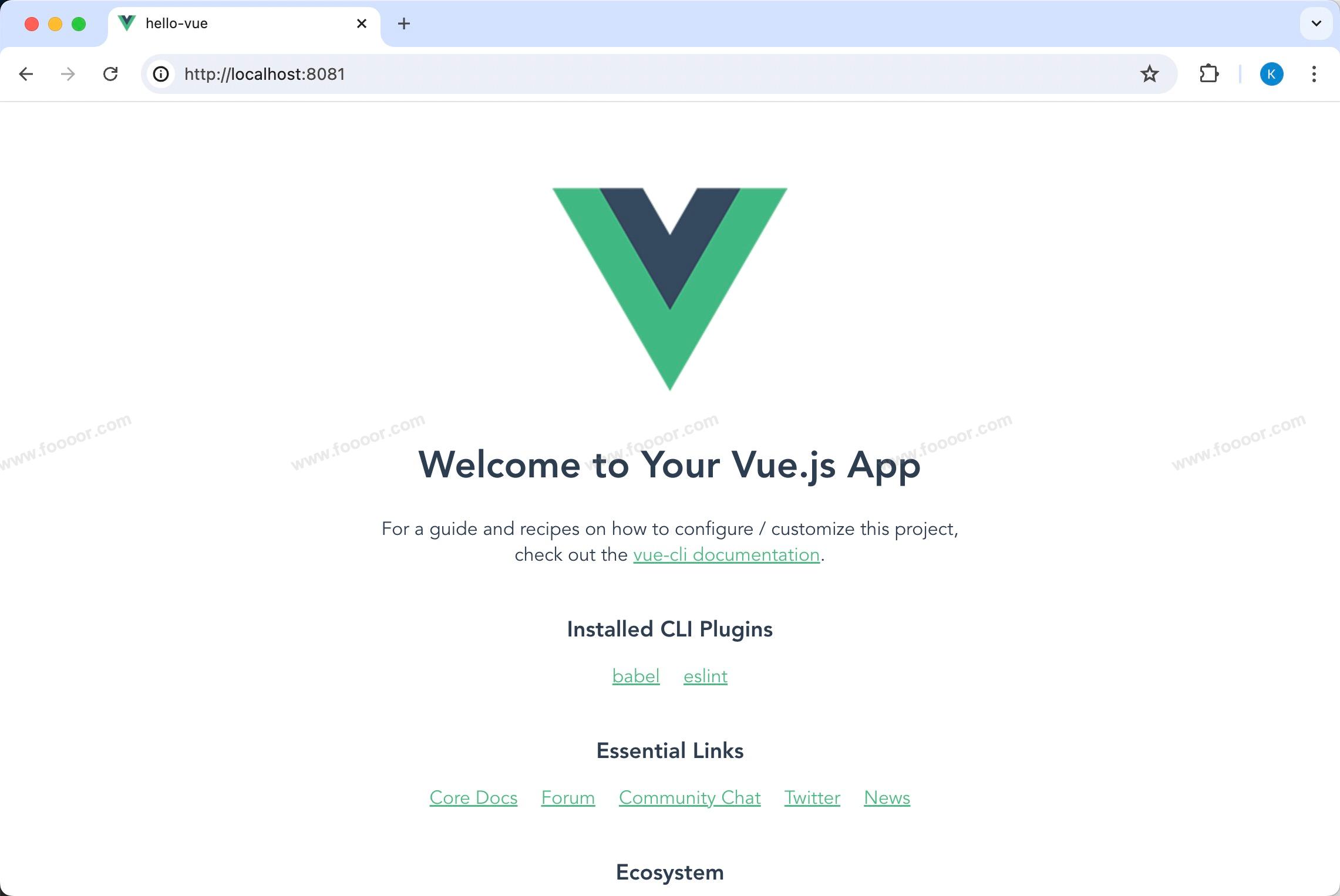
3.2 编写HelloWorld
1 调整项目结构
将 src 下的 assets、components、App.vue 删掉:
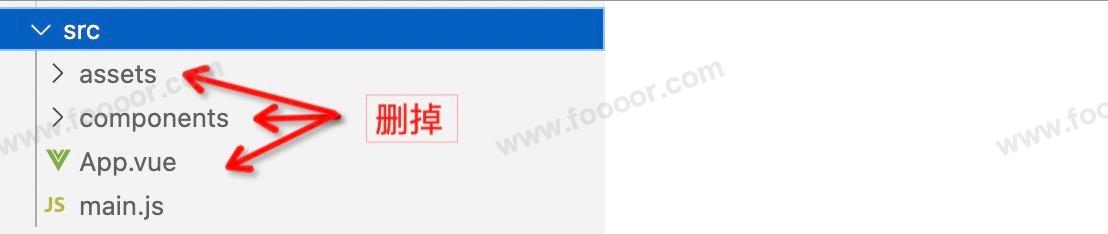
2 编写第一个组件
重新在 src 下创建一个 App.vue 文件,内容如下:
vue
<!-- 结构 -->
<template>
<div id="root">
{{ msg }}
</div>
</template>
<!-- 脚本 -->
<script>
export default {
name: 'App',
data() {
return {
msg: 'Hello World!'
}
},
}
</script>
<!-- 样式,scoped表示样式只对当前组件生效-->
<style scoped>
#root {
color: red;
}
</style>在 Vue 中,*.vue 文件的内容主要分为三部分:<template>、<script>、<style> ,分别对应组件的模板结构、脚本和样式。
<template>
<template> 用来定义 HTML 模板结构,当然会有一些 Vue 相关的指令。在 Vue2 中 <template> 中只能有一个根元素,其他的内容要在这个根元素中。在上面的代码中,使用插值表达式 读取 msg 的值,这 msg 的值哪来的?是下面脚本代码返回的。
<script>
<script> 用来定义组件的脚本,如JavaScript。这些脚本可以在网页加载时执行,也可以在用户与页面交互时执行。
在上面脚本中使用 export default 导出组件,在组件中定义了name 和 data 选项,name 是组件的名称,data 是一个函数,返回一个对象,返回的是组件的数据,可以在模板结构中使用。上面 HTML 中使用差值表达式读取的就是这里返回的对象的值,通过属性 "msg" 读取。
<style>
<style> 用来定义组件样式,没什么可说的,编写 CSS 样式就可以,scoped 表示样式只对当前组件生效。
当然 Vue 还支持 CSS 预处理器,如 Sass、Less 等,不过需要安装对应的 loader 和依赖包。
3 运行项目
使用 npm run serve 运行项目,访问项目结果如下:
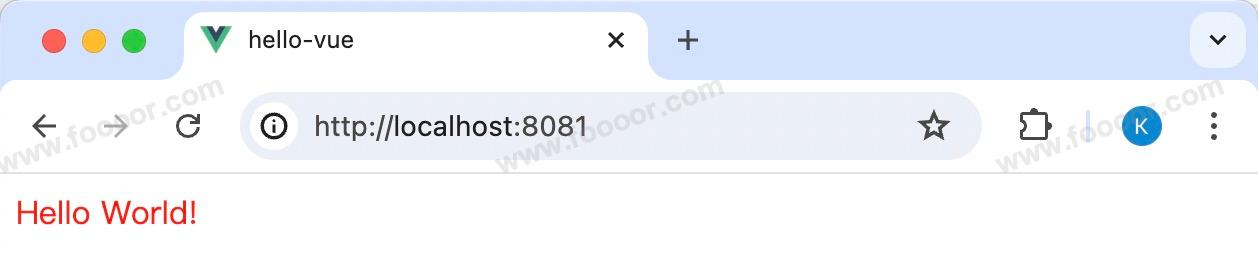
3.3 解释一下HelloWorld
项目运行,会首先运行 main.js :
js
import Vue from 'vue'
import App from './App.vue'
// 启动生产版本时不显示由Vue在控制台输出的生产提示信息
Vue.config.productionTip = false
new Vue({
render: h => h(App),
}).$mount('#app')首先引入 Vue 和 App.vue 中创建的 App组件,然后 new Vue() 创建一个 Vue 实例对象,并使用 App 组件创建虚拟节点,作为根节点,挂载到 id 为 app 的DOM元素上。
id 为 app 的DOM元素在哪呢?
就在项目的 index.html 中:
html
<!DOCTYPE html>
<html lang="">
<head>
<meta charset="utf-8">
<meta http-equiv="X-UA-Compatible" content="IE=edge">
<meta name="viewport" content="width=device-width,initial-scale=1.0">
<link rel="icon" href="<%= BASE_URL %>favicon.ico">
<title><%= htmlWebpackPlugin.options.title %></title>
</head>
<body>
<noscript>
<strong>We're sorry but <%= htmlWebpackPlugin.options.title %> doesn't work properly without JavaScript enabled. Please enable it to continue.</strong>
</noscript>
<!-- 这里!!! -->
<div id="app"></div>
<!-- built files will be auto injected -->
</body>
</html>所以最终会将 App.vue 中定义的组件渲染到 <div id="app"></div> 中。
3.4 独立安装方式的HelloWorld
如果使用独立方式安装或使用CDN方式使用 Vue,那么只需要在页面引入 Vue 脚本文件即可。
例如我创建一个普通的 HTML 文件,index.html:
html
<!DOCTYPE html>
<html lang="en">
<head>
<meta charset="UTF-8">
<meta name="viewport" content="width=device-width, initial-scale=1.0">
<title>Document</title>
<!-- 1.引入Vue -->
<script src="https://cdn.jsdelivr.net/npm/vue@2.7.16/dist/vue.js"></script>
</head>
<body>
<!-- 2.将来Vue实例,会控制这个app元素中的所有内容 -->
<div id="app">
<p>{{ msg }}</p>
</div>
<script>
// 3.创建一个Vue的实例
var vm = new Vue({
el: '#app', // 表示,当前我们new的这个Vue实例,要控制页面上的哪个区域
data: { // data 属性中页面要用到的数据
msg: 'Hello World' // 通过Vue提供的指令,很方便的就能把数据渲染到页面上,程序员不再手动操作DOM元素了
}
})
</script>
</body>
</html>在 Vue 实例 data 中定义的数据,可以直接在页面中通过 Vue 指令使用。
直接通过浏览器打开页面,显示HelloWorld。
3.5 el与data的两种写法
刚才在上面通过实现 HelloWorld 和 独立安装的方式实现 HelloWorld,可以看到将组件挂载到 <div id="app"> 有两种方式。
方式一:
new Vue().$mount('#app')使用$mount函数挂载。方式二:在 Vue 实例上使用
el属性声明。
上面这两种方式都可以,但是如果项目整体使用 Vue 搭建,都使用方式一。
同时还看到 data 定义的方式也不一样:
js
// 方式1:函数式
data() {
return {
msg: 'Hello World!'
}
}
// 方式2:对象式
data: {
msg: 'Hello World'
}现在用哪种方式都可以,但是后面学习到组件,data必须使用函数式,否则会报错。
所以建议 data 一直使用函数式。
3.6 MVVM模式与Vue
MVVM(Model-View-ViewModel)是一种软件架构模式,常用于构建用户界面的应用程序。它将应用程序的UI(用户界面)代码与业务逻辑代码分离,从而提高代码的可维护性和可测试性。
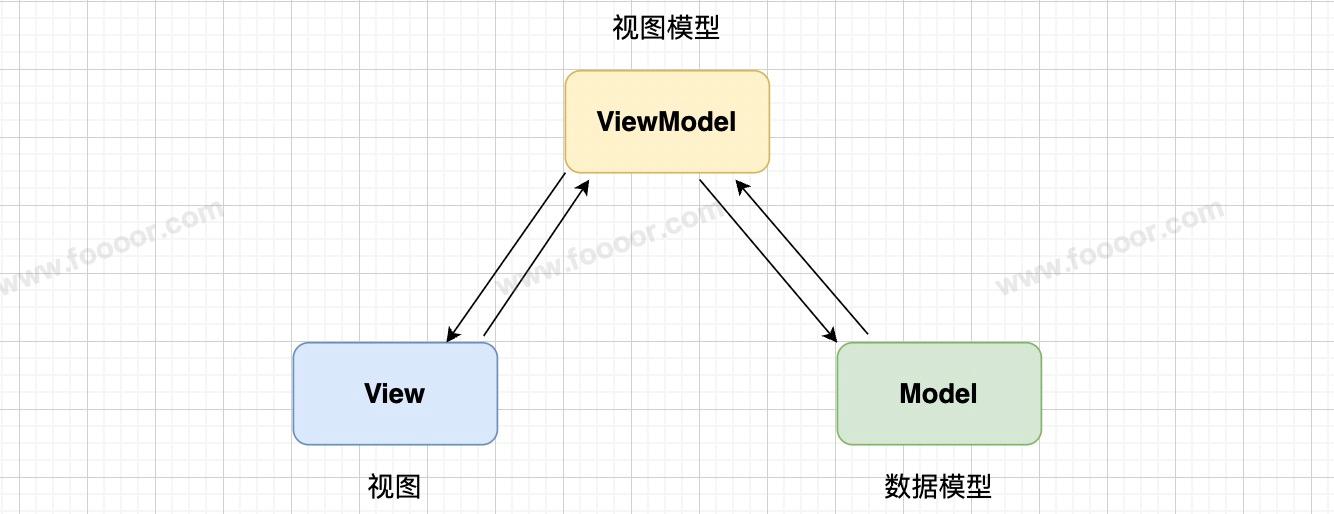
MVVM模式的三个主要组成部分:
Model(模型):
表示应用程序的数据和业务逻辑。它只负责处理和管理数据,不关心用户界面如何展示这些数据。
View(视图):
用户界面层,负责数据的展示,并将用户输入的数据传递给ViewModel。
ViewModel(视图模型):
介于Model和View之间的桥梁,它从Model获取数据,并将数据提供给View。同时,它将用户在View上的操作转换为对Model数据的操作。ViewModel是MVVM模式的核心,它实现了视图和模型之间的双向绑定,即当模型数据变化时,视图会自动更新;当视图变化(如用户输入)时,模型数据也会相应更新,不需要手动修改DOM。
Vue.js 完全遵循 MVVM 架构模式,在 Vue 中,将数据定义在组件的 data 函数中,Vue的模板(template)部分充当了视图的角色。Vue使用基于 HTML 的模板语法,通过模板语法,Vue 可以将数据动态地渲染到HTML中。ViewModel 的角色是由Vue实例本身来承担的。Vue实例负责监听数据的变化,并当数据变化时更新视图。同时,Vue 实例也提供了方法(methods)和计算属性(computed properties)等,使得开发者可以在不直接操作 DOM 的情况下,处理用户的输入和复杂的数据逻辑。